Sebagai pakar IT, saya akan menunjukkan cara memperbaiki Kesalahan Perangkat Bluetooth Tidak Dikenal di Windows 11/10. Kesalahan ini dapat disebabkan oleh beberapa hal, tetapi paling sering disebabkan oleh masalah driver. Pertama, Anda ingin memastikan bahwa Anda telah menginstal driver terbaru untuk perangkat Bluetooth Anda. Jika Anda tidak yakin bagaimana melakukannya, Anda dapat menemukan petunjuk secara online atau menghubungi produsen perangkat Anda. Setelah Anda menginstal driver terbaru, Anda seharusnya dapat menghubungkan perangkat Bluetooth Anda tanpa masalah. Jika Anda masih mengalami masalah, ada beberapa hal lain yang dapat Anda coba. Jika Anda menggunakan adaptor Bluetooth USB, Anda mungkin perlu mencopot pemasangan dan memasang kembali adaptor tersebut. Untuk melakukan ini, buka Pengelola Perangkat, temukan adaptor, klik kanan, dan pilih Uninstall. Kemudian, restart komputer Anda dan instal ulang adaptor. Jika Anda masih mengalami masalah, Anda dapat mencoba menyetel ulang perangkat Bluetooth Anda. Untuk melakukan ini, buka menu pengaturan di perangkat Anda dan temukan opsi reset. Ini biasanya akan menghapus semua data perangkat Anda, jadi pastikan Anda mencadangkan sesuatu yang penting sebelum mengatur ulang. Mudah-mudahan, salah satu solusi ini akan memperbaiki Kesalahan Perangkat Bluetooth Tidak Dikenal di Windows 11/10. Jika masih mengalami masalah, Anda dapat menghubungi dukungan Microsoft atau dukungan produsen perangkat Bluetooth Anda.
Anda dapat menyambungkan perangkat Bluetooth ke komputer secara nirkabel melalui Bluetooth. Untuk melakukan ini, Anda perlu membuka Bluetooth di kedua perangkat dan kemudian menemukan perangkat Anda di komputer. Setelah komputer Anda mendeteksi perangkat Anda, Anda dapat menghubungkannya ke komputer Anda. Semua perangkat Bluetooth yang dipasangkan akan tersedia dalam daftar perangkat Bluetooth di komputer Windows 11/10 Anda. Oleh karena itu, jika Anda ingin menyambungkan perangkat Bluetooth tertentu yang dipasangkan ke komputer Anda, buka Bluetooth dan perangkat dalam pengaturan Windows dan menghubungkannya. Menurut beberapa pengguna, Windows menampilkan perangkat Bluetooth sebagai perangkat tidak dikenal . Karena itu, mereka tidak dapat menentukan perangkat yang tepat untuk dihubungkan. Artikel ini berbicara tentang beberapa perbaikan untuk diselesaikan ' Kesalahan perangkat Bluetooth tidak dikenal di Windows 11/10 ».
password retriever

Tidak dikenal
Siap berpasangan
Apa artinya ketika dikatakan Perangkat tidak dikenal?
Ketika Anda melihat pesan 'Perangkat tidak dikenal' di Windows 11/10, itu berarti Windows tidak dapat mendeteksi perangkat yang terhubung ke komputer Anda. Akar penyebab masalah ini adalah pengandar perangkat yang rusak karena pengandar bertindak sebagai penghubung antara perangkat keras dan sistem operasi.
Perbaiki Kesalahan Perangkat Bluetooth Tidak Dikenal di Windows 11/10
Gunakan perbaikan berikut untuk menyelesaikan masalah Kesalahan perangkat Bluetooth tidak dikenal di Windows 11/10 .
- Jalankan pemecah masalah yang sesuai
- Lepas dan pasang kembali adaptor Bluetooth.
- Instal ulang driver perangkat Bluetooth
- Periksa gangguan
- Periksa Status Layanan Dukungan Bluetooth
- Lakukan peningkatan di tempat
Sebelum menggunakan perbaikan yang disebutkan di atas, ada beberapa perbaikan umum yang harus Anda coba.
- Periksa baterai perangkat Bluetooth. Pastikan baterai perangkat Bluetooth Anda tidak mati. Jika memungkinkan, ganti baterai dengan yang baru.
- Windows mengenali perangkat Bluetooth Anda sebagai perangkat yang tidak dikenal. Sekarang langkah selanjutnya adalah memeriksa apakah perangkat Bluetooth Anda berfungsi dengan baik. Untuk melakukan ini, sambungkan perangkat Bluetooth Anda ke perangkat lain dan periksa apakah sudah terhubung dengan benar.
- Nonaktifkan perangkat Tidak Dikenal dan lupakan saja. Setelah itu, restart komputer dan perangkat Bluetooth Anda. Sekarang pasang perangkat Anda dan lihat apakah komputer Anda mengenalinya.
Sekarang lanjutkan dan gunakan perbaikan di bawah ini:
1] Jalankan pemecah masalah yang sesuai
Pemecah masalah adalah alat otomatis yang memecahkan berbagai masalah di komputer Windows. Masalah Anda terkait dengan perangkat Bluetooth. Oleh karena itu, kami menyarankan agar Anda menjalankan dua pemecah masalah berikut:
- Pemecahan masalah perangkat keras dan perangkat
- Memecahkan masalah Bluetooth
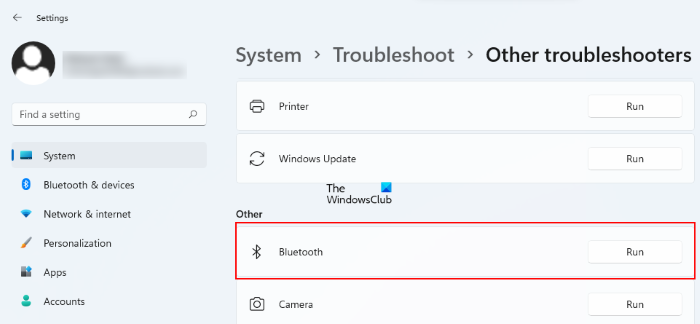
Untuk menjalankan pemecah masalah Bluetooth, buka 'Pengaturan Windows 11/10' dan arahkan ke ' Sistem > Pemecahan masalah > Alat pemecahan masalah lainnya ' atau ' Sistem > Pemecahan Masalah > Alat Pemecahan Masalah Lanjutan '. Sekarang pilih Bluetooth dan tekan berlari . Ikuti petunjuk di layar untuk memulai pemecahan masalah.
tidak dapat menemukan volume boot macos
Pemecah masalah Perangkat Keras dan Perangkat tidak tersedia di Pengaturan. Oleh karena itu, Anda dapat menjalankan melalui baris perintah.
2] Copot pemasangan dan pasang kembali adaptor Bluetooth.
Driver Bluetooth yang rusak atau rusak juga menyebabkan masalah seperti itu di komputer Windows. Oleh karena itu, hapus instalan dan instal ulang adaptor bluetooth dan lihat apakah itu membantu. Ikuti petunjuk di bawah ini:
- Buka pengelola perangkat.
- Memperluas Bluetooth cabang.
- Klik kanan adaptor Bluetooth dan pilih Hapus perangkat .
- Hidupkan Kembali komputer Anda.
Ketika Anda me-restart Windows, secara otomatis akan menginstal driver yang hilang. Sekarang periksa apakah Windows menampilkan perangkat bluetooth Anda sebagai perangkat yang tidak dikenal atau tidak.
3] Instal ulang driver perangkat Bluetooth.
Unduh driver perangkat Bluetooth terbaru dari situs web pabrikan dan instal secara manual tanpa menghapus driver yang saat ini diinstal untuk perangkat Bluetooth Anda. Setelah menginstal driver, restart komputer Anda. Trik ini berhasil untuk beberapa pengguna. Mungkin ini akan bekerja untuk Anda juga.
4] Periksa gangguan
Sinyal WiFi beroperasi pada dua frekuensi berbeda: 2,4GHz dan 5GHz. Jika komputer Anda terhubung ke pita WiFi 2,4GHz, Anda mungkin mengalami masalah dengan jaringan Bluetooth karena jaringan Bluetooth juga beroperasi di pita 2,4GHz. Ini adalah salah satu kemungkinan penyebab masalah pada perangkat Bluetooth Anda.
proses gwxux
Untuk mengujinya, alihkan pita Wi-Fi Anda dari 2,4GHz ke 5GHz, lalu sambungkan perangkat Anda ke komputer melalui Bluetooth. Jika komputer Anda tidak mendukung pita WiFi 5GHz, matikan WiFi, lalu sambungkan perangkat Bluetooth Anda ke sistem.
5] Periksa status layanan dukungan Bluetooth.
Layanan Bantuan Bluetooth mendukung penemuan dan pemasangan perangkat Bluetooth jarak jauh. Jika layanan ini dinonaktifkan atau dihentikan, Anda akan mengalami masalah dengan perangkat Bluetooth Anda atau perangkat Bluetooth baru tidak akan ditemukan oleh Windows.
Periksa status layanan dukungan Bluetooth. Jika dihentikan, mulailah. Jika sudah berjalan, mulai ulang. Langkah-langkah untuk ini ditulis di bawah ini:
firefox sudah berjalan. tetapi tidak merespons
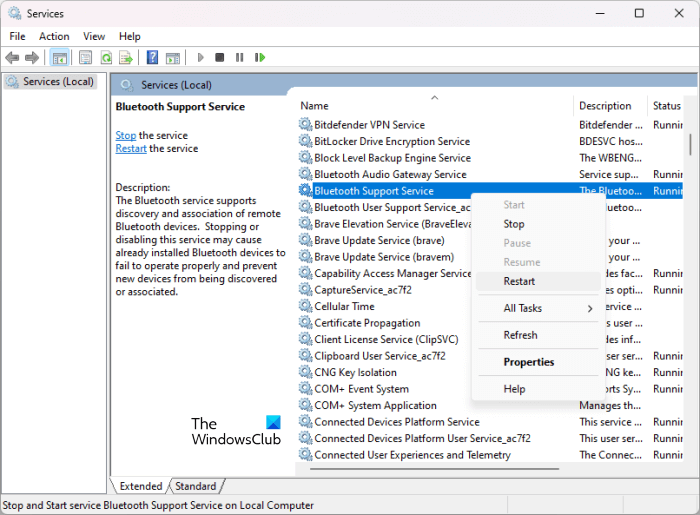
- Buka Manajer Layanan Windows. .
- Gulir ke bawah dan temukan layanan dukungan Bluetooth .
- Jika statusnya menunjukkan bahwa itu dihentikan, klik kanan padanya dan pilih Mulai . Jika statusnya menunjukkan sedang berjalan, klik kanan dan pilih Mengulang kembali .
Jika Layanan dihentikan, lakukan satu langkah lagi setelah memulainya. Buka propertinya dan pilih Jenis peluncuran Bagaimana mobil di bawah Umum tab Setelah selesai, klik Menerapkan lalu klik BAGUS . Hidupkan Kembali komputer Anda.
6] Lakukan peningkatan di tempat
Jika masalah berlanjut, Anda dapat memulihkan sistem dengan melakukan pembaruan tempo. Dalam metode ini, Anda tidak perlu menghapus sistem operasi Windows yang terinstal saat ini. Oleh karena itu, data Anda tidak akan dihapus.
Semoga ini membantu.
Bagaimana cara memperbaiki kesalahan Bluetooth di Windows 11?
Kesalahan driver Bluetooth dapat terjadi pada Windows 11 karena driver Bluetooth yang rusak. Untuk memperbaiki masalah ini, Anda dapat menjalankan pemecah masalah Bluetooth atau menginstal ulang driver perangkat Bluetooth. Anda juga harus memeriksa status layanan dukungan Bluetooth.
Baca selengkapnya : Perbaiki perangkat USB Tidak Dikenal, Kesalahan pengaturan ulang port di Windows 11/10.















